
Εγγραφή και απομαγνητοφώνηση ήχου στις Σημειώσεις στο Mac
Πραγματοποιήστε εγγραφή και απομαγνητοφώνηση ήχου απευθείας από τη σημείωσή σας και διατηρήστε τις εγγραφές στο κύριο τμήμα της σημείωσής σας με σχετικά σχόλια, λίστες ελέγχου και έγγραφα. Μπορείτε ακόμη να επεξεργαστείτε τη σημείωσή σας κατά την εγγραφή για να μπορέσετε να σημειώσετε κάτι σημαντικό.
Σημείωση: Όλες οι δυνατότητες των Σημειώσεων που περιγράφονται σε αυτόν τον οδηγό είναι διαθέσιμες όταν χρησιμοποιείτε σημειώσεις iCloud. Ορισμένες λειτουργίες δεν είναι διαθέσιμες όταν χρησιμοποιείτε λογαριασμούς από άλλους παρόχους.
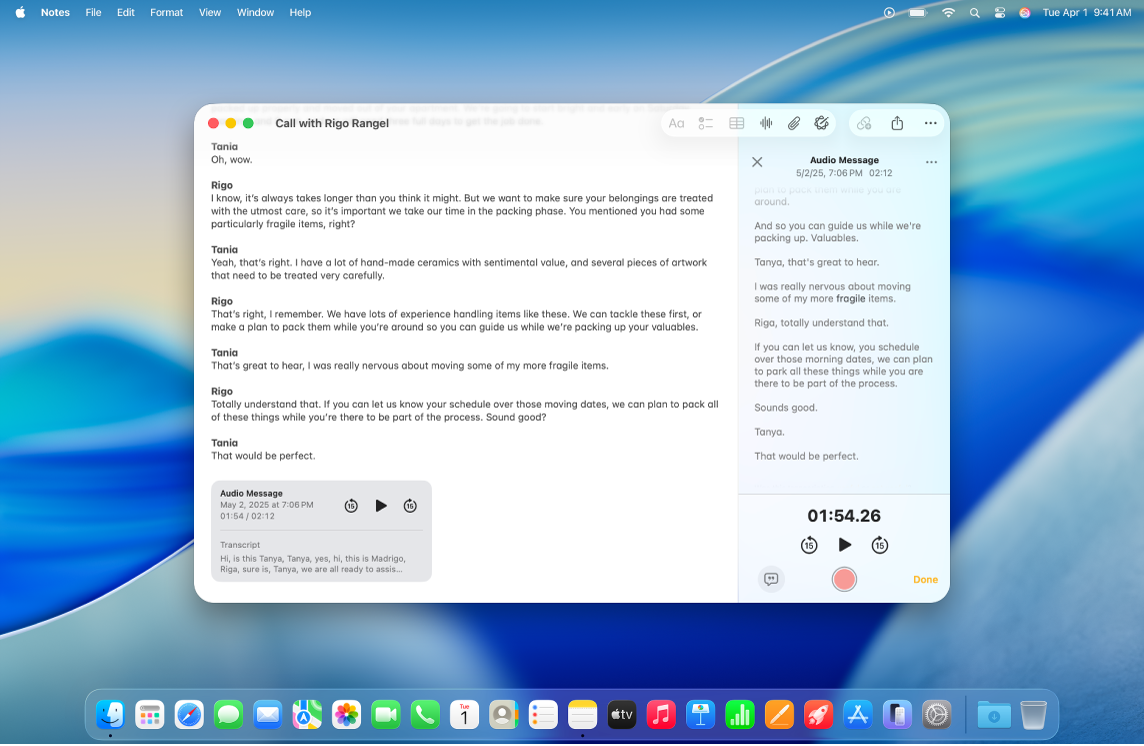
Εγγραφή ήχου
Μπορείτε να εγγράψετε ήχο, να θέσετε σε παύση και να συνεχίσετε εγγραφές, όλα μέσα από τη σημείωσή σας.
Μεταβείτε στην εφαρμογή «Σημειώσεις»
 στο Mac.
στο Mac.Ανοίξτε μια σημείωση ή κάντε κλικ στο
 για να δημιουργήσετε μια νέα σημείωση.
για να δημιουργήσετε μια νέα σημείωση.Κάντε κλικ στο
 στη γραμμή εργαλείων και μετά κάντε κλικ στην «Εγγραφή ήχου»
στη γραμμή εργαλείων και μετά κάντε κλικ στην «Εγγραφή ήχου»  .
.Όταν είναι όλα έτοιμα για να κάνετε εγγραφή, κάντε κλικ στο
 στην ενότητα λεπτομερειών ήχου.
στην ενότητα λεπτομερειών ήχου.Κάντε ένα από τα ακόλουθα:
Παύση εγγραφής: Κάντε κλικ στο
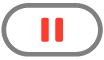 για να θέσετε σε προσωρινή παύση την εγγραφή σας.
για να θέσετε σε προσωρινή παύση την εγγραφή σας.Συνέχιση εγγραφής: Κάντε κλικ στο
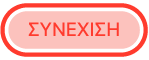 για συνέχιση της εγγραφής.
για συνέχιση της εγγραφής.
Όταν ολοκληρώσετε την εγγραφή, κάντε κλικ στο
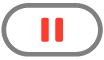 .
.Προαιρετικά, κάντε κλικ στον τίτλο με έντονη γραφή και πληκτρολογήστε ένα όνομα για την εγγραφή σας και μετά πατήστε Return.
Κάντε κλικ στο «Τέλος».
Οι αλλαγές αποθηκεύονται αυτόματα καθώς εργάζεστε.
Αναπαραγωγή εγγραφής ήχου
Μεταβείτε στην εφαρμογή «Σημειώσεις»
 στο Mac.
στο Mac.Ανοίξτε μια σημείωση με μια εγγραφή ήχου.
Κάντε κλικ στο
 στην εγγραφή ήχου στο σώμα της σημείωσης.
στην εγγραφή ήχου στο σώμα της σημείωσης.Κατά την αναπαραγωγή της εγγραφής ήχου, κάντε ένα από τα εξής:
Παύση και συνέχιση: Κάντε κλικ στο
 για παύση. Κάντε κλικ στο
για παύση. Κάντε κλικ στο  για συνέχιση της αναπαραγωγής.
για συνέχιση της αναπαραγωγής.Μετάβαση προς τα πίσω ή προς τα μπροστά: Κάντε κλικ στο
 για μετάβαση πίσω ή στο
για μετάβαση πίσω ή στο  για μετάβαση μπροστά (σε βήματα των 15 δευτερολέπτων).
για μετάβαση μπροστά (σε βήματα των 15 δευτερολέπτων).
Πραγματοποίηση αλλαγών σε μια εγγραφή ήχου
Αφού κάνετε μια εγγραφή, μπορείτε να πραγματοποιήσετε αλλαγές – όπως να κάνετε προσθήκες στο τέλος της εγγραφής ή να αλλάξετε τον τίτλο.
Μεταβείτε στην εφαρμογή «Σημειώσεις»
 στο Mac.
στο Mac.Ανοίξτε μια σημείωση με την εγγραφή ήχου που θέλετε να αλλάξετε.
Κάντε διπλό κλικ στην εγγραφή ήχου για να ανοίξετε την ενότητα λεπτομερειών ήχου.
Κάντε ένα από τα ακόλουθα:
Προσθήκη στο τέλος μιας εγγραφής: Μεταβείτε στο τέλος της εγγραφής και μετά πατήστε
 .
.Αλλαγή του τίτλου της εγγραφής: Κάντε κλικ στον τίτλο με έντονη γραφή, πληκτρολογήστε ένα όνομα για την εγγραφή σας και μετά πατήστε το πλήκτρο Return.
Όταν ολοκληρώσετε την πραγματοποίηση αλλαγών, κάντε κλικ στο «Τέλος».
Οι αλλαγές αποθηκεύονται αυτόματα στη σημείωσή σας.
Απομαγνητοφώνηση ήχου
Μπορείτε να προβάλετε, να αναζητήσετε και να αντιγράψετε ζωντανές απομαγνητοφωνήσεις ήχου.
Σημείωση: Η απομαγνητοφώνηση ήχου είναι διαθέσιμη σε υπολογιστές Mac με M1 ή μεταγενέστερο, όταν η γλώσσα της συσκευής έχει οριστεί σε Αγγλικά, Ισπανικά, Πορτογαλικά, Ιταλικά, Γαλλικά, Γερμανικά, Ιαπωνικά, Κορεατικά, Απλοποιημένα Κινεζικά ή Παραδοσιακά Κινεζικά.
Μεταβείτε στην εφαρμογή «Σημειώσεις»
 στο Mac.
στο Mac.Ανοίξτε μια σημείωση με μια εγγραφή ήχου.
Κάντε διπλό κλικ στην εγγραφή ήχου για να ανοίξετε την ενότητα λεπτομερειών ήχου με την απομαγνητοφώνηση. Μπορείτε έπειτα να κάνετε κάποιο από τα παρακάτω:
Αναζήτηση στην απομαγνητοφώνηση: Κάντε κλικ στο
 και μετά κάντε κλικ στην «Εύρεση στην απομαγνητοφώνηση».
και μετά κάντε κλικ στην «Εύρεση στην απομαγνητοφώνηση».Αντιγραφή της απομαγνητοφώνησης: Κάντε κλικ στο
 και μετά κάντε κλικ στην «Αντιγραφή κειμένου απομαγνητοφώνησης». Για να επικολλήσετε την απομαγνητοφώνηση στη σημείωσή σας, κάντε κλικ στο κύριο τμήμα της σημείωσης και μετά πατήστε Command-V.
και μετά κάντε κλικ στην «Αντιγραφή κειμένου απομαγνητοφώνησης». Για να επικολλήσετε την απομαγνητοφώνηση στη σημείωσή σας, κάντε κλικ στο κύριο τμήμα της σημείωσης και μετά πατήστε Command-V.
Αν το Apple Intelligence* είναι ενεργοποιημένο, μπορείτε να συνοψίσετε μια εγγραφή ήχου. Δείτε την ενότητα Χρήση του Apple Intelligence στις Σημειώσεις.
Αποθήκευση, κοινή χρήση ή διαγραφή μιας εγγραφής ήχου
Αποθηκεύστε εγγραφές ήχου στον φάκελο «Έγγραφα» ή μοιραστείτε τις με άλλα άτομα.
Μεταβείτε στην εφαρμογή «Σημειώσεις»
 στο Mac.
στο Mac.Ανοίξτε μια σημείωση με μια εγγραφή ήχου.
Κάντε Control-κλικ στην εγγραφή ήχου για να ανοίξετε το αναδυόμενο μενού και μετά κάντε ένα από τα εξής:
Κοινή χρήση εγγραφής ήχου: Κάντε κλικ στην «Κοινή χρήση ήχου» και μετά επιλέξτε μια ρύθμιση.
Αποθήκευση εγγραφής ήχου: Κάντε κλικ στην «Αποθήκευση συνημμένου», επιλέξτε τη θέση στην οποία θέλετε να αποθηκεύσετε την εγγραφή, εισαγάγετε τον τίτλο (αν δεν το έχετε κάνει ήδη) και μετά κάντε κλικ στην «Αποθήκευση».
Διαγραφή εγγραφής ήχου: Κάντε κλικ στη «Διαγραφή».